


//

/英文/

/英文/

/英文/

/英文/

/多国语言[中文]/

/英文/

/英文/

/简体/

/简体/
 网易木木助手-网易木木模拟器下载 v2.7.13.200官方版
网易木木助手-网易木木模拟器下载 v2.7.13.200官方版 雷电模拟器安卓9-雷电模拟器安卓9.0下载 v9.0.33.0官方版
雷电模拟器安卓9-雷电模拟器安卓9.0下载 v9.0.33.0官方版 兆懿运行平台(移动应用运行平台)下载 v1.1.0官方版
兆懿运行平台(移动应用运行平台)下载 v1.1.0官方版 MuMu手游助手-MuMu手游助手下载 v1.5.0.6官方版
MuMu手游助手-MuMu手游助手下载 v1.5.0.6官方版 华为移动应用引擎电脑版-华为移动应用引擎下载 v1.2.1.1官方版
华为移动应用引擎电脑版-华为移动应用引擎下载 v1.2.1.1官方版 360安全卫士电脑版官方下载-360安全卫士下载 v13.0.0.2122官方版
360安全卫士电脑版官方下载-360安全卫士下载 v13.0.0.2122官方版 万能录屏大师-万能录屏大师下载 v1.0官方版
万能录屏大师-万能录屏大师下载 v1.0官方版 野葱录屏-野葱下载 v2.4.1473.249官方版
野葱录屏-野葱下载 v2.4.1473.249官方版 网红主播音效助手-网红主播音效助手下载 v5.2官方版
网红主播音效助手-网红主播音效助手下载 v5.2官方版 易谱软件下载-易谱ziipoo下载 v2.5.6.8官方版
易谱软件下载-易谱ziipoo下载 v2.5.6.8官方版软件Tags: VideoSolo DVD Creator(DVD刻录软件)
VideoSolo DVD Creator是一款光盘刻录工具,易于将图像,视频和音频文件转换为DVD或蓝光光盘,能够自定义字幕及音轨,还能对视频进行简单修改及预览。
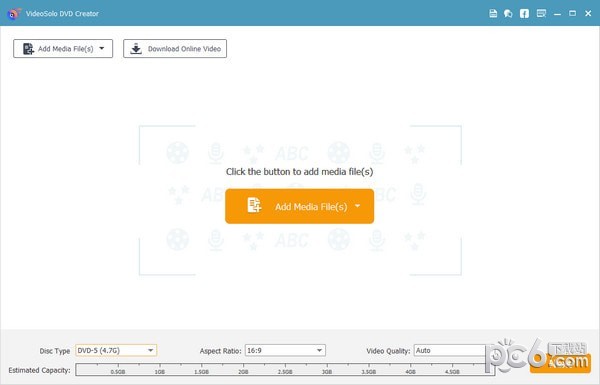
将任何视频转换为高质量的DVD
该DVD Creator可以转换几乎所有流行的视频格式,包括AVI,MPEG,3GP,MP4,VOB,FLV,M2TS,MTS,TS,SWF,MKV,MPG,MPA,DAT,DV,NSV,MOV,QT,RMVB,DivX ,DV等到DVD光盘/文件夹/ iso文件。
创建视频到蓝光光盘/文件夹/ ISO文件
借助这款便携式蓝光刻录机,您可以轻松地从您的图像,视频和音乐集中创建蓝光光盘,蓝光文件夹和蓝光ISO文件。您拥有的几乎所有视频都可以刻录到蓝光光盘上供家庭欣赏。
自定义DVD的字幕和音轨
它允许您自定义字幕和音轨。也就是说,您可以手动为DVD添加字幕和音轨。SRT,SSA和ASS是支持的字幕文件格式。
对于音频文件,该程序支持几乎所有流行的音频格式,因此可以轻松地将音轨导入软件。您可以编辑音量并调整字幕位置以获得个性化DVD文件。
视频编辑和实时预览支持
这款DVD刻录工具具有强大的视频编辑功能,使专业人士和初学者都可以轻松创建具有专业外观的DVD。
调整视频效果
它可以让您调整视频效果,例如亮度,饱和度,色调,音量和对比度。
修剪视频
它还可以修剪视频长度,裁剪视频,更改宽高比,设置位置和透明度,以及为视频添加文本或图像水印。
预览DVD视频
您可以在刻录前预览DVD视频,以确保一切按照您的要求进行。
使用方法如何轻松地将视频刻录到DVD上
1、添加媒体文件
只需拖放方法即可导入视频,照片或音频文件。
2、自定义您自己的DVD菜单
使用编辑工具个性化视频并选择DVD菜单。
3、开始DVD刻录
将视频刻录到DVD光盘,DVD文件夹,.dvdmedia或ISO文件。
常见问题如何自定义输出DVD的菜单?
在主界面的右侧面板上,您将看到一个选项“编辑菜单”。单击按钮,进入“菜单编辑”窗口。之后,您可以开始选择菜单模板,菜单框,菜单按钮或将背景音乐/图片添加到DVD。
如何在DVD中添加字幕/音轨?
首先,将视频加载到程序中。之后,单击“Subtitle”按钮打开Edit Audio / Subtitle窗口。转到“Subtitle”面板,然后单击加号按钮添加字幕文件。您可以设置字幕的语言,位置,字体颜色和大小。
然后,您可以单击“音频轨道”按钮进入“编辑奥迪轨道”窗口。单击“+”添加音轨列表。您最多可以在视频中添加8个音轨。
如何以16:9刻录DVD?
此程序为您提供“首选项”选项卡底部的宽高比选项。您可以选择16:9或4:3。在刻录到DVD光盘之前选择16:9选项。
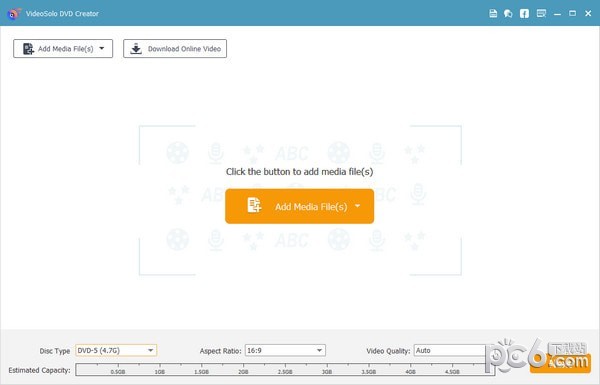












 雷电模拟器国际版-LDPlayer(雷电模拟器海外版)下载 v4.0.37官方版手机软件
雷电模拟器国际版-LDPlayer(雷电模拟器海外版)下载 v4.0.37官方版手机软件
 华为EC6110-T免拆刷机固件下载 v1.0免费版硬件检测
华为EC6110-T免拆刷机固件下载 v1.0免费版硬件检测
 咩播直播软件-咩播直播软件下载 v0.13.102官方版媒体其他
咩播直播软件-咩播直播软件下载 v0.13.102官方版媒体其他
 联想M7405D驱动下载-联想M7405D打印机驱动下载 v1.0官方版万能驱动
联想M7405D驱动下载-联想M7405D打印机驱动下载 v1.0官方版万能驱动
 Ghidra-Ghidra(反汇编工具)下载 v9.0.4中文版编程开发
Ghidra-Ghidra(反汇编工具)下载 v9.0.4中文版编程开发
 雷云2.0下载-雷蛇云驱动(Razer Synapse 2.0)下载 v2.21.24.34官方版万能驱动
雷云2.0下载-雷蛇云驱动(Razer Synapse 2.0)下载 v2.21.24.34官方版万能驱动
 Office2021官方下载免费完整版-Microsoft Office 2021正式版下载 16.0.14701.20262官方版办公软件
Office2021官方下载免费完整版-Microsoft Office 2021正式版下载 16.0.14701.20262官方版办公软件
 京瓷FS-C8520MFP驱动-京瓷FS-C8520MFP打印机驱动下载 v6.1.0826官方版万能驱动
京瓷FS-C8520MFP驱动-京瓷FS-C8520MFP打印机驱动下载 v6.1.0826官方版万能驱动
 柯尼卡美能达C7222驱动-柯尼卡美能达C7222驱动下载 v1.0官方版万能驱动
柯尼卡美能达C7222驱动-柯尼卡美能达C7222驱动下载 v1.0官方版万能驱动